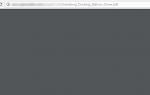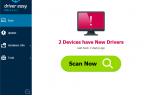Содержание

Если вы являетесь пользователем Surface Pro 4, и сенсорный экран вашего планшета не может работать, вы не одиноки. Многие пользователи Surface Pro 4 сообщают об этом. Хорошая новость в том, что вы можете это исправить. В статье показаны четыре метода. Возможно, вам не придется пробовать их все; просто работайте сверху вниз, пока не найдете тот, который работает.
Способ 1: выполнить выключение двумя кнопками
Способ 2. Установите обновления системы
Способ 3: обновить драйвер вашего сенсорного экрана
Способ 4: сброс настроек Surface Pro 4
НОТА: Так как ваш сенсорный экран не может работать, вам нужны другие устройства ввода такие как мышь, клавиатура, крышка типа и т. д., чтобы выполнить некоторые из этих методов.
Способ 1: выполнить выключение двумя кнопками
Ваш сенсорный экран может перестать работать должным образом, если на Surface Pro 4 возникли проблемы с повреждением. Необходимо выполнить две кнопки выключения чтобы полностью отключить его, чтобы увидеть, может ли это устранить эти проблемы и восстановить сенсорный экран
1) Нажмите и удерживайте кнопка питания вашего устройства для некоторых 30 секунд и затем отпустите его.
2) нажмите кнопка увеличения громкости (+) и кнопка питания вместе и держать их около 15 секунд. (Делать НЕ отпустите их, когда увидите логотип.)
3) Оставьте свой Surface Pro 4 более 10 секунд.
4) Start твое устройство. Тогда попробуйте свой сенсорный экран и посмотрите, может ли он работать.
Способ 2. Установите обновления системы
Ваша операционная система может содержать некоторые дефекты, которые отключают сенсорный экран вашего устройства. Вы должны убедиться, что ваша система обновлена, и установить системные обновления, если это не так.
1) открыто настройки.
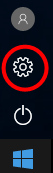
2) Выбрать Обновить Безопасность.
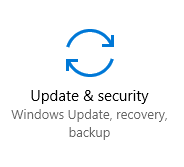
3) Выбрать Проверьте наличие обновлений, и дождитесь установки обновлений системы.

4) Перезагрузите компьютер и проверьте, исправляет ли это сенсорный экран.
Возможно, вы не сможете использовать свой сенсорный экран, если вы используете неправильный или устаревший драйвер сенсорного экрана. Вам следует убедиться, что на вашем сенсорном экране установлен правильный драйвер, и обновить его, если он не установлен.
Если вам неудобно играть с драйверами вручную, вы можете сделать это автоматически с Водитель Легко.
Diver Easy может автоматически распознать вашу систему и найти правильные драйверы для нее. Вам не нужно точно знать, на какой системе работает ваш компьютер, вам не нужно рисковать загрузкой и установкой неправильного драйвера, и вам не нужно беспокоиться об ошибках при установке.
Вы можете автоматически обновить драйверы с помощью БЕСПЛАТНО или профессионал версия Driver Easy. Но с Pro версии это займет всего 2 щелкает (и вы получаете полная поддержка и 30-дневный возврат денег гарантия):
1) Скачать и установить Водитель Легко.
2) Бегать Водитель Легко и нажмите Сканировать сейчас кнопка.
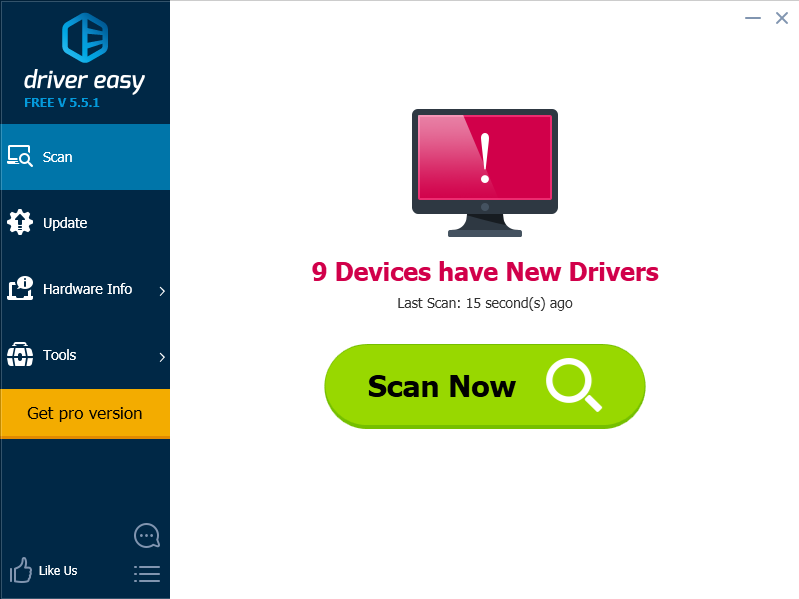
3) Нажмите кнопку Обновить рядом с помеченным драйвером сенсорного экрана, чтобы автоматически загрузить и установить правильную версию этого драйвера (вы можете сделать это с БЕСПЛАТНОЙ версией). Или нажмите «Обновить все», чтобы автоматически загрузить и установить правильную версию всех драйверов, которые отсутствуют или устарели в вашей системе (для этого требуется Pro версия — вам будет предложено обновить, когда вы нажмете Обновить все).
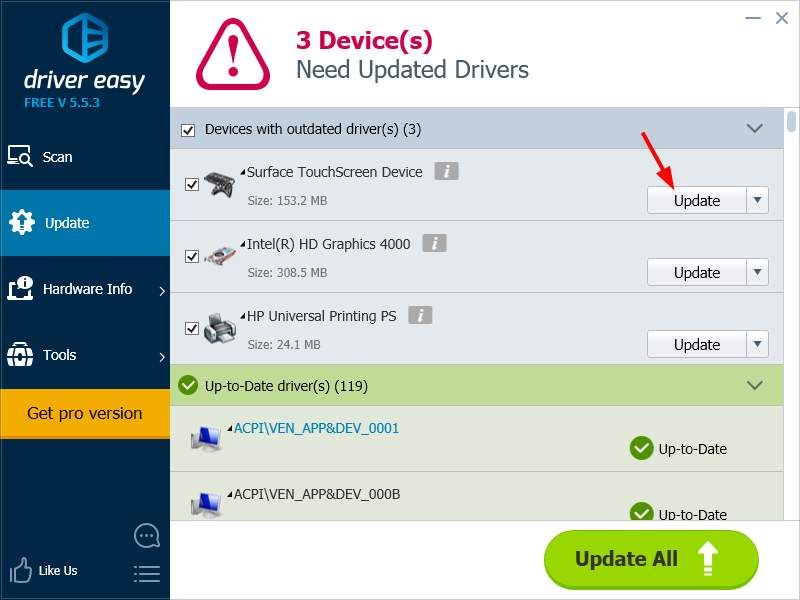
Способ 4: сброс настроек Surface Pro 4
Ваш сенсорный экран не работает проблема может быть связано с повреждением системы на планшете. Вы можете попробовать перезагрузить устройство, чтобы исправить вашу систему.
1) открыто настройки.
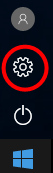
2) Выбрать Обновить Безопасность.
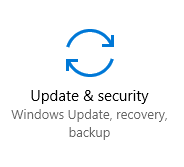
3) Выбрать восстановление а затем выберите Начать кнопка под перезагрузить этот компьютер.
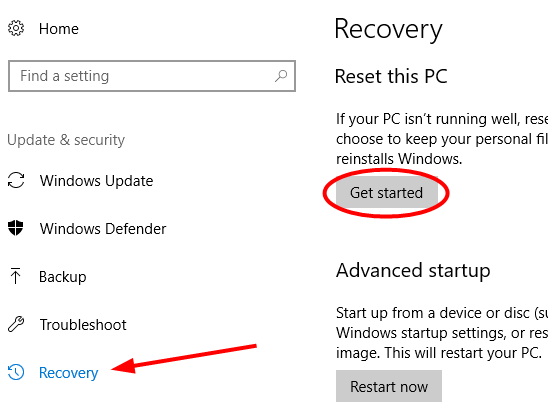
4) Выберите либо сохранить ваши файлы или удалить все при перезагрузке вашего устройства.
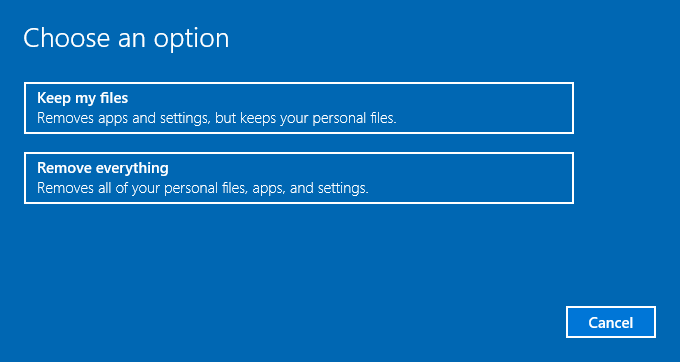
4) Подождите, пока ваше устройство будет полностью сброшено. Затем попробуйте свой экран и посмотрите, вернется ли он в нормальное состояние.